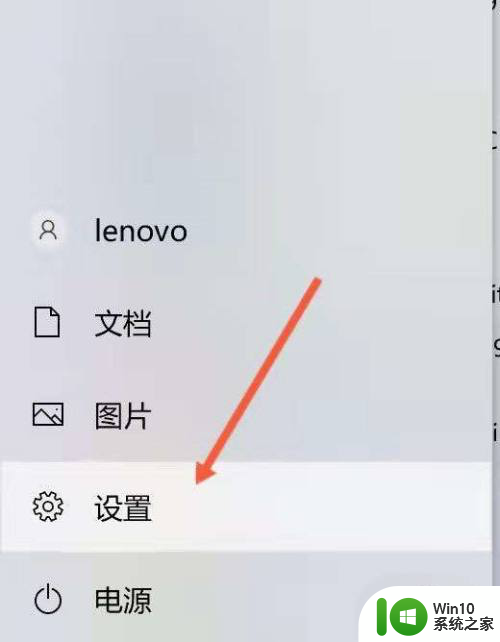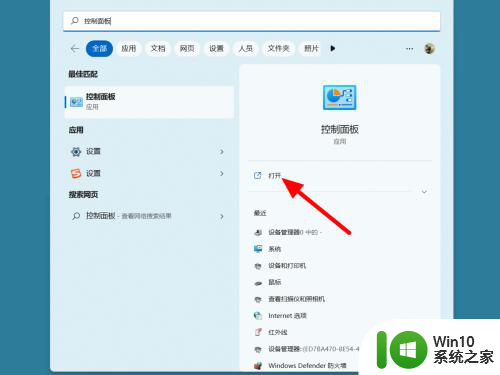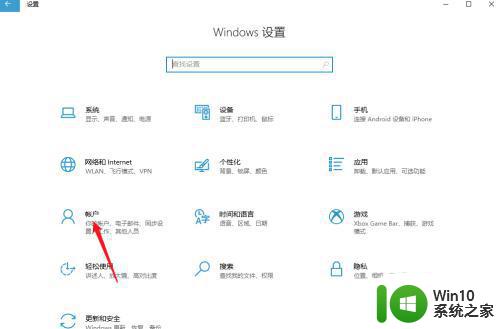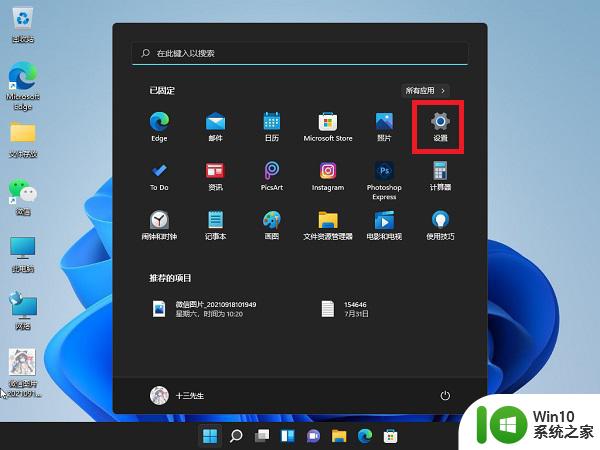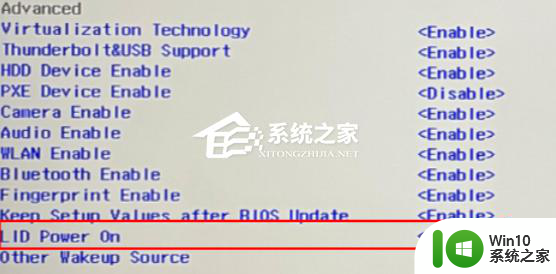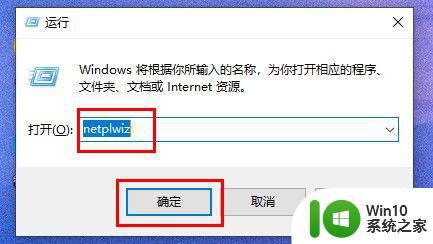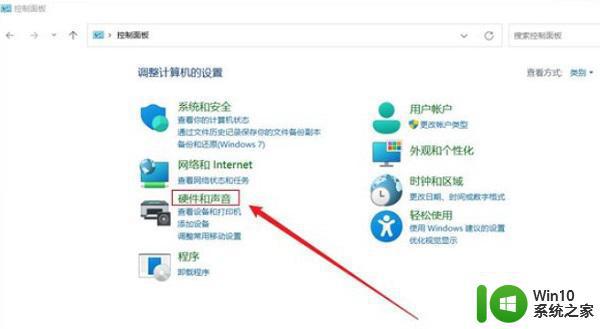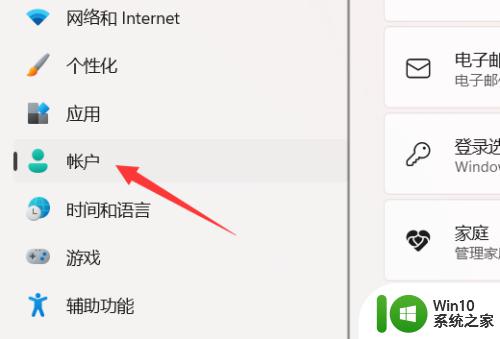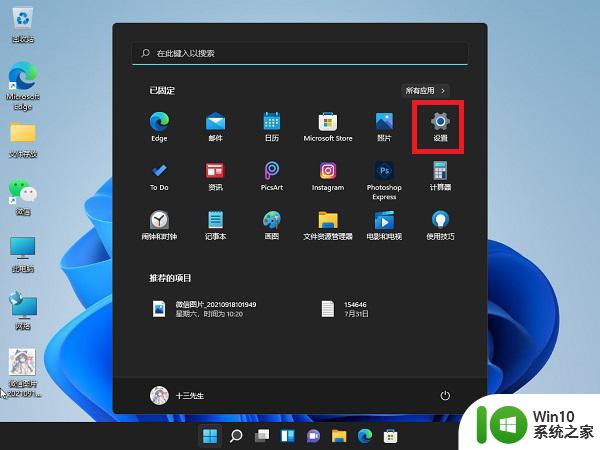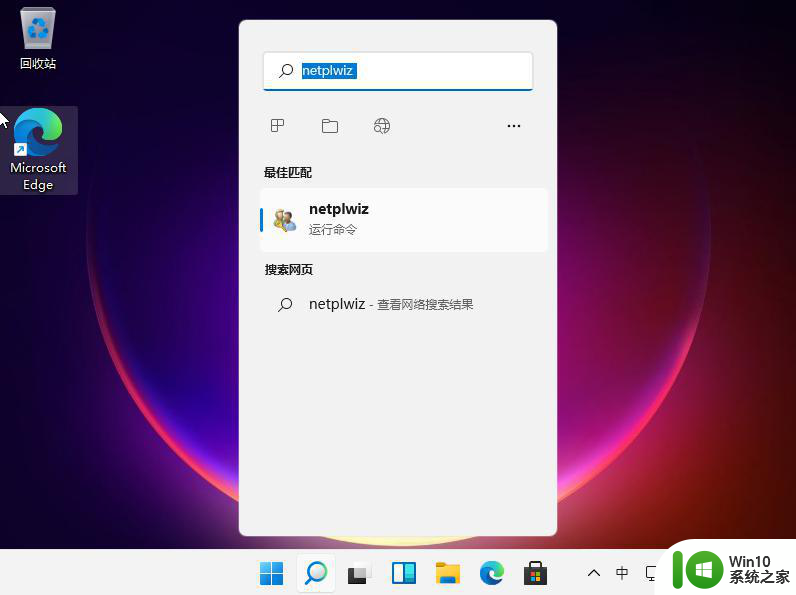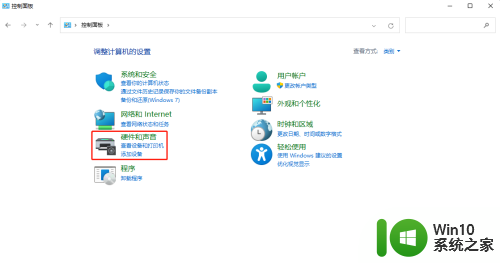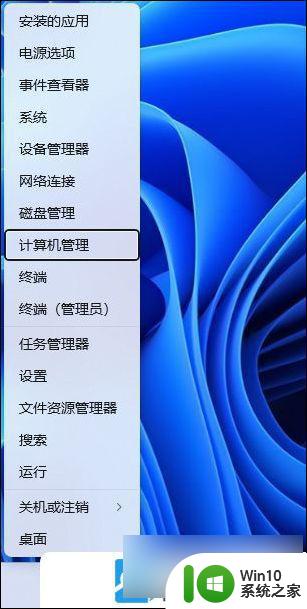戴尔win11关闭开盖开机 win11笔记本翻盖开机如何取消
有用户反映在使用戴尔win11笔记本时出现了一些问题,例如关闭盖子后开盖无法自动开机,这在一定程度上影响了用户的使用体验,特别是对于需要频繁关闭盖子的用户来说更为不便。如何取消win11笔记本翻盖开机的设置呢?接下来我们就来详细介绍一下解决方法。
打开设置
在电脑里打开设置,进入设置页面。
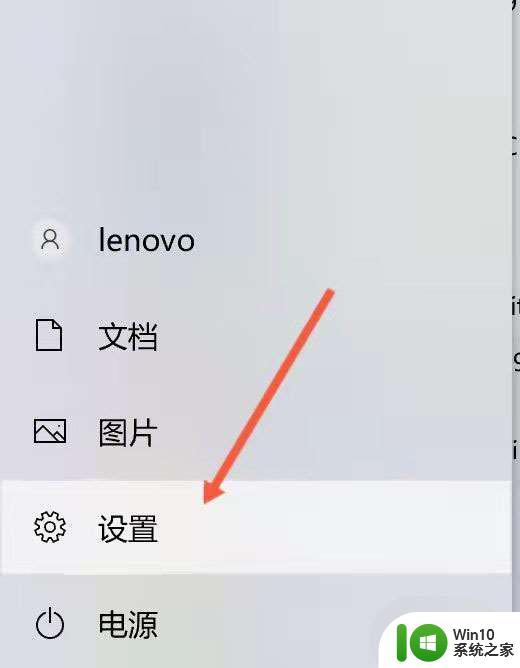
点击系统
进入设置页面之后,找到系统,点击进入。
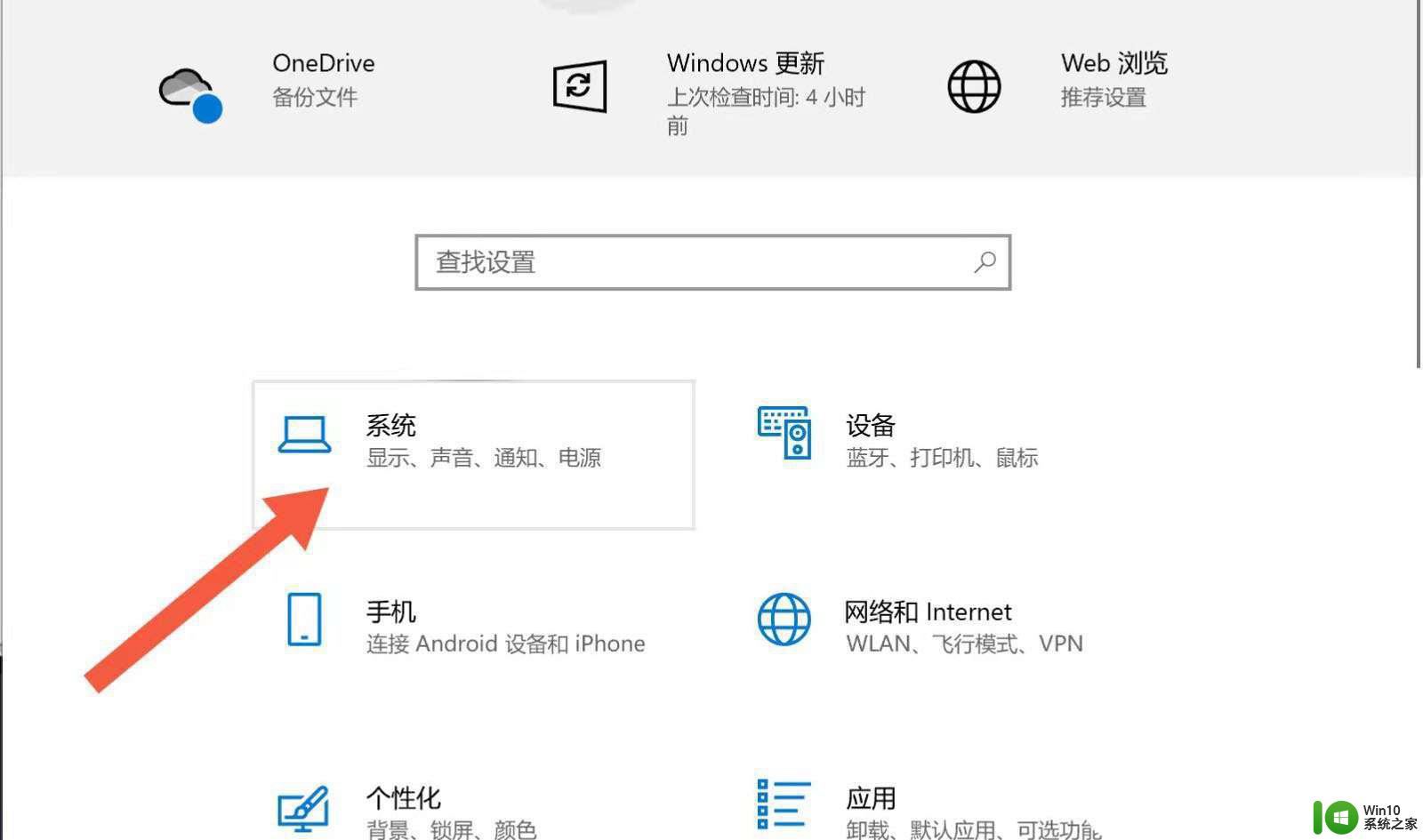
点击电源和睡眠
进入系统之后,往下滑,找到电源和睡眠选项。
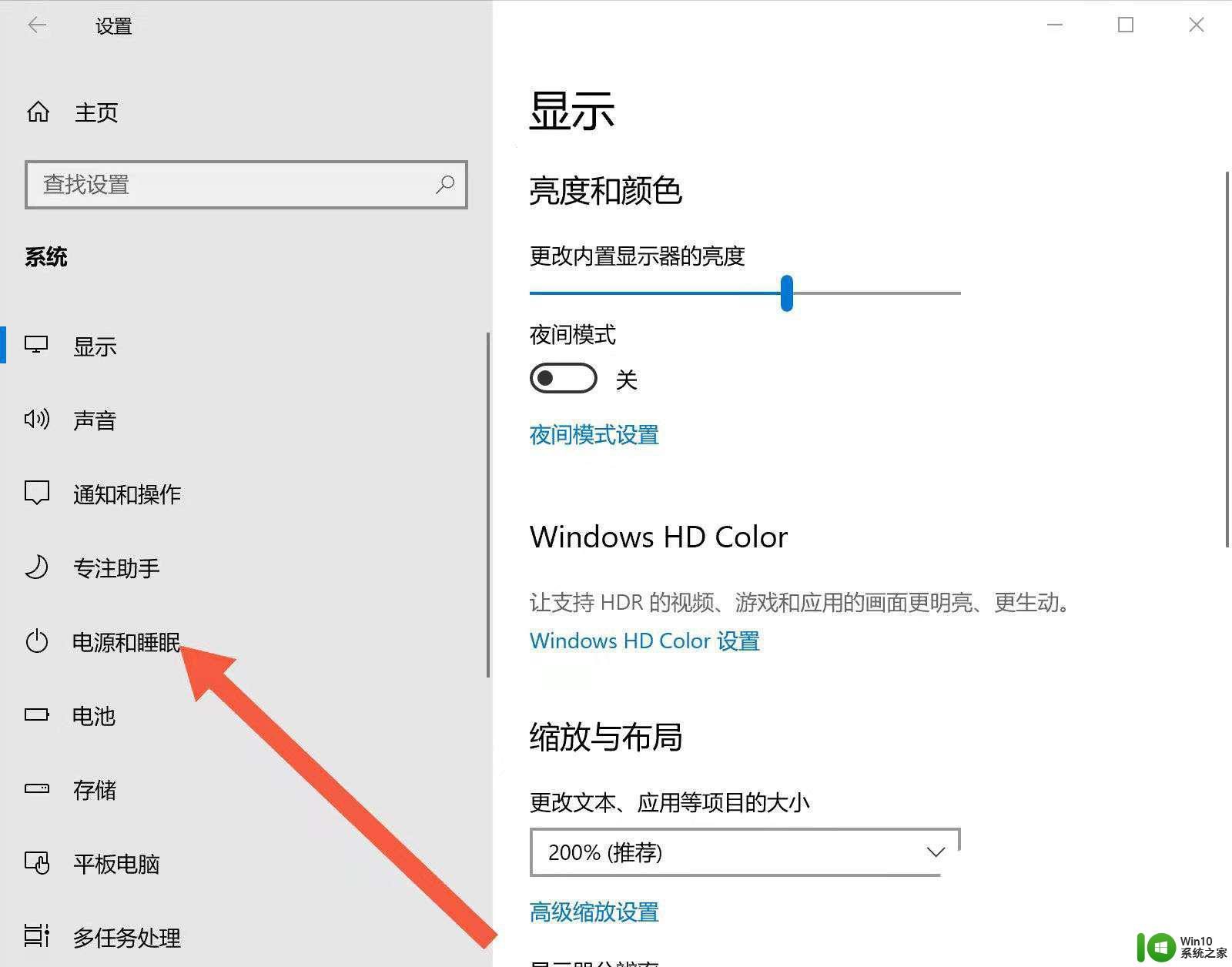
点击其他电源设置
进入电源和睡眠选项之后,往下滑,找到其他电源设置。
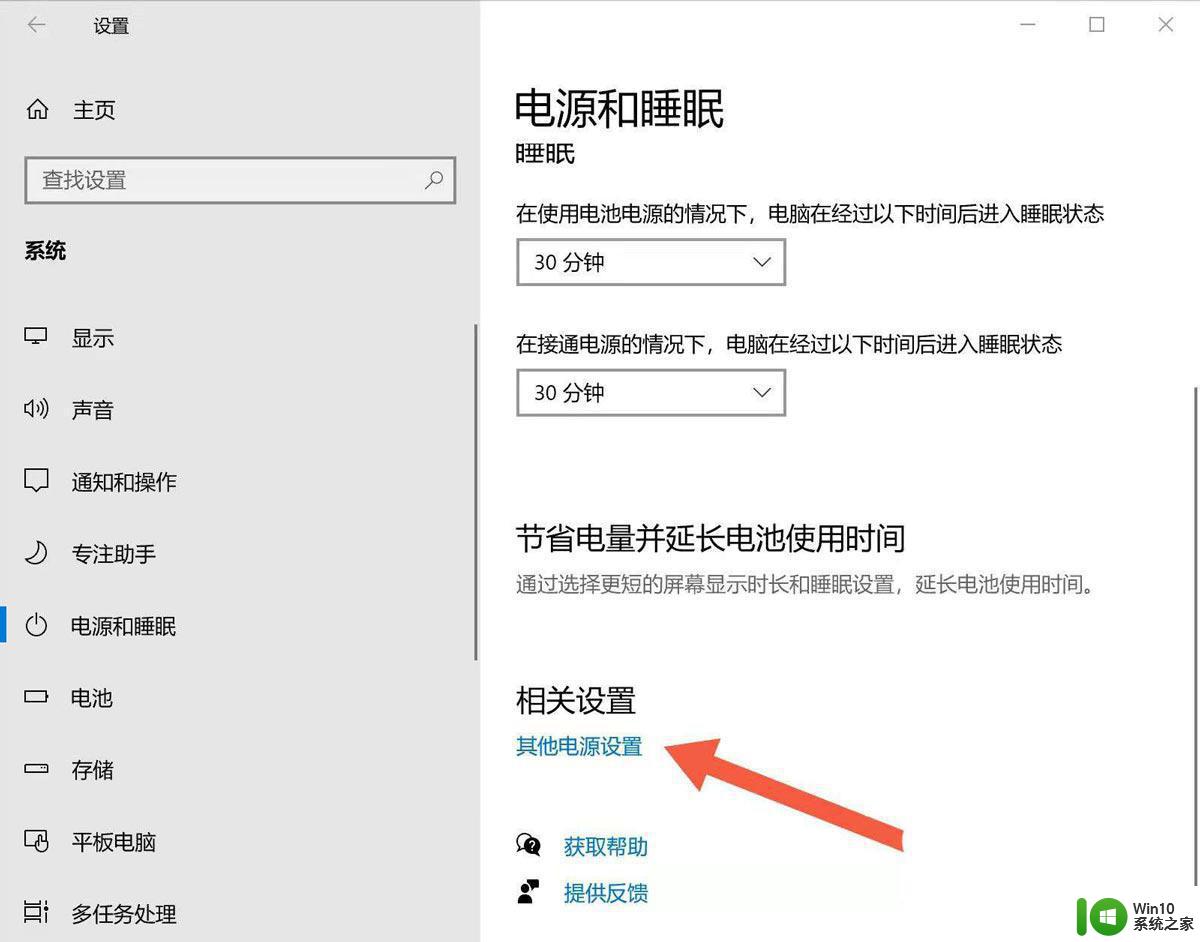
点击关闭
今入其他电源设置之后,找到”选择关闭笔记本进算计盖的功能“。点击进入。
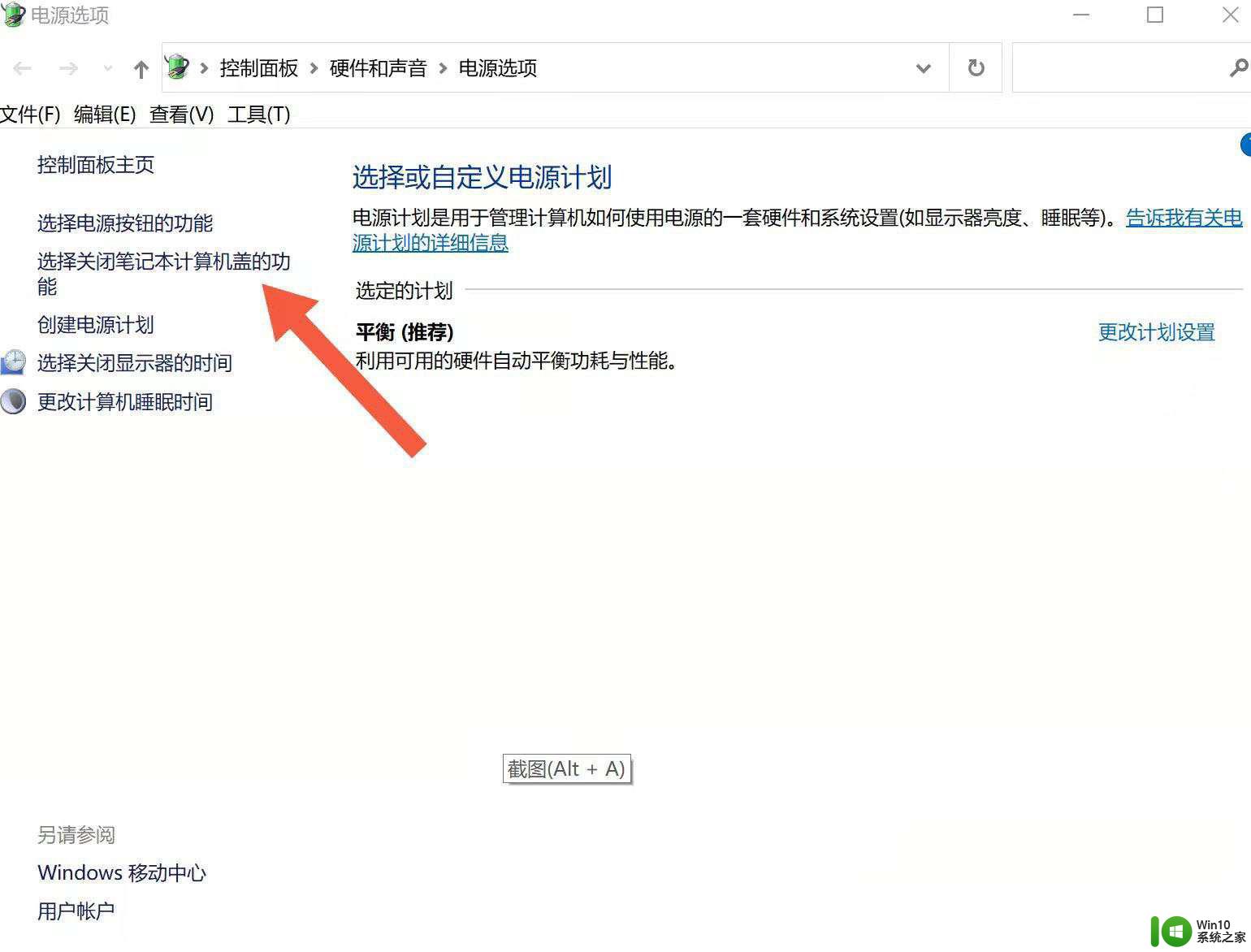
点击更改设置
进入之后,找到更改当前不可用的设置选项,点击。
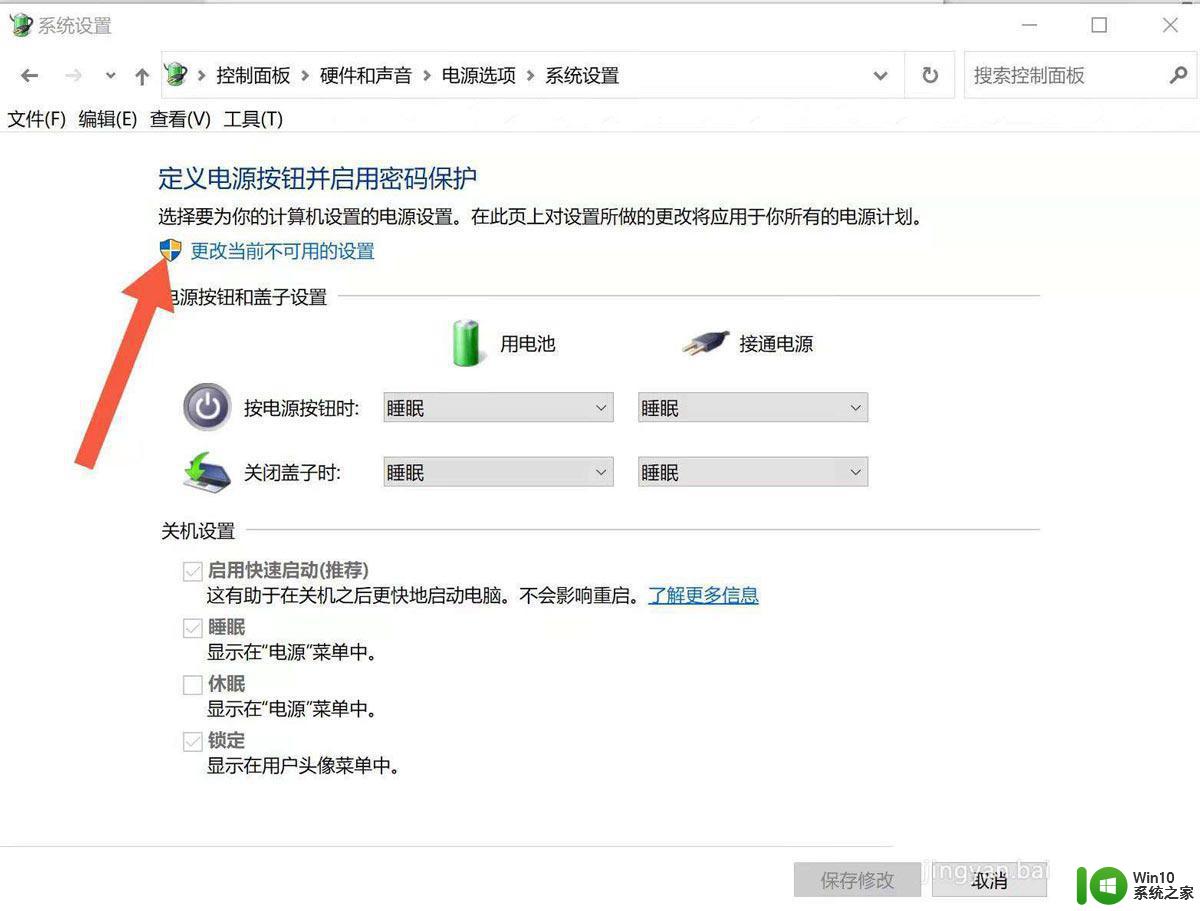
点掉对号
之后,把下方的第一个框启用快速启动关掉即可。
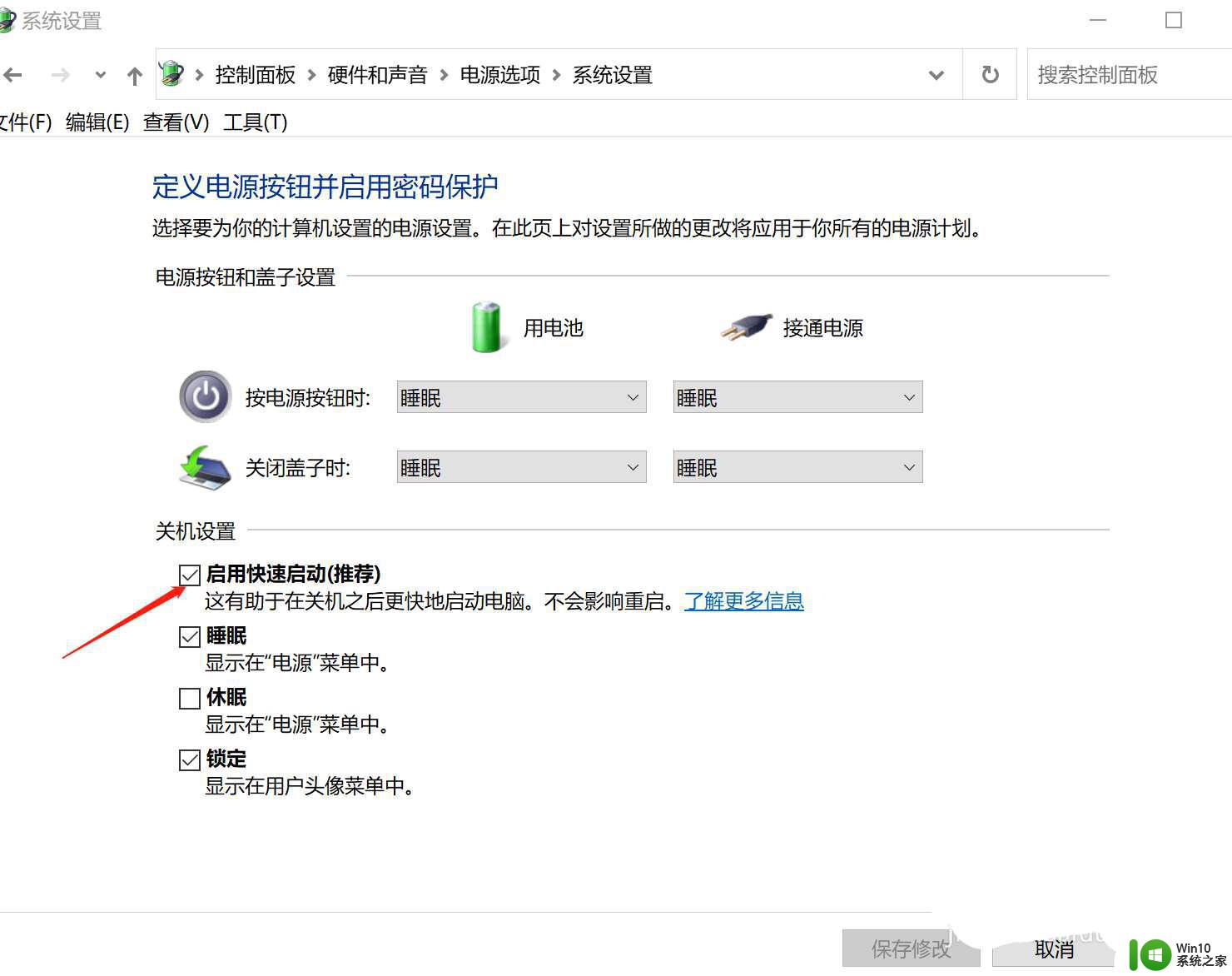
电脑酷狗开机自启动怎么关闭? Win11禁止酷狗音乐开机启动的技巧
win11开机蓝屏提示:找不到恢复环境怎么办? Win11没有恢复环境的解决办法
以上就是戴尔win11关闭开盖开机的全部内容,对于那些还不清楚的用户,可以参考以上小编提供的步骤进行操作,希望这些步骤能对大家有所帮助。